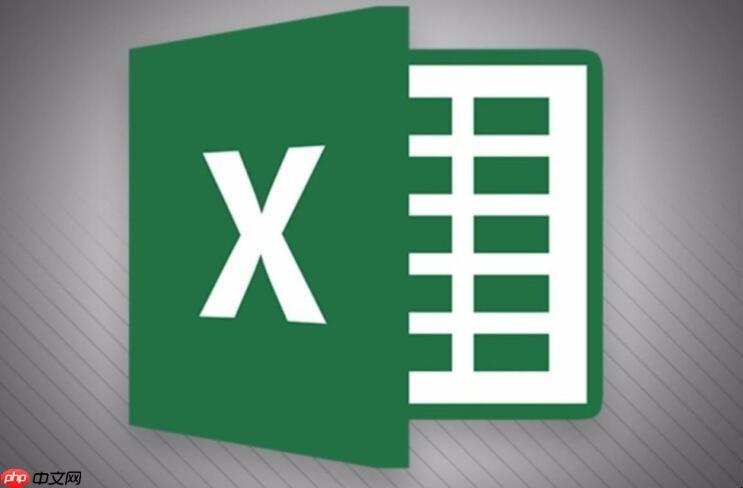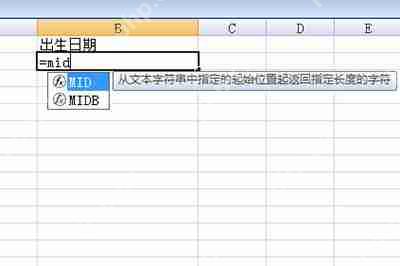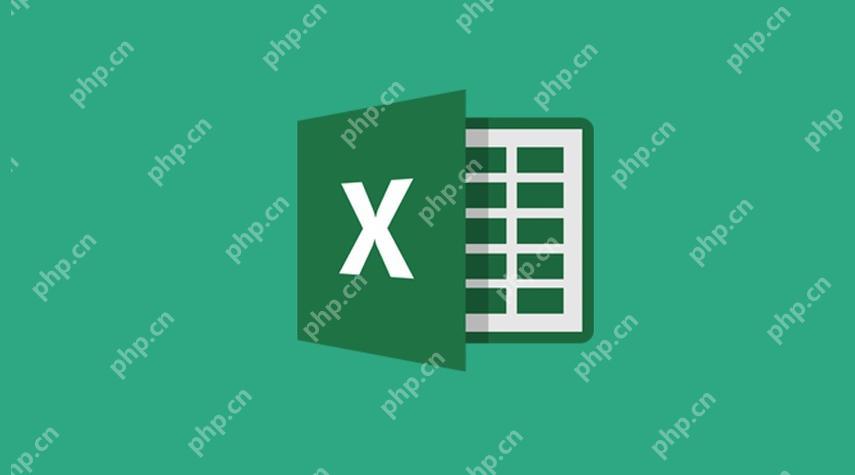Excel拆分合并单元格内容 快速处理分散数据的技巧
excel拆分合并单元格内容需遵循以下步骤:1 确定拆分规则,如逗号、空格等;2 取消合并单元
excel拆分合并单元格内容需遵循以下步骤:1. 确定拆分规则,如逗号、空格等;2. 取消合并单元格;3. 填充空白单元格,使用定位条件与公式填充;4. 使用left、right、mid、find、search、len等函数或textsplit函数进行文本拆分;5. 通过组合函数处理复杂拆分;6. 利用数据分列功能按分隔符或固定宽度拆分;7. 针对特殊情况调整公式或使用vba处理;8. 合并单元格时使用&符号、concatenate或textjoin函数;9. 拆分前备份数据,拆分后检查结果并使用iferror避免错误;10. 处理大量数据时可使用vba宏提高效率;11. 数据透视表分析前需确保数据结构规范,必要时使用power query进行清洗转换。
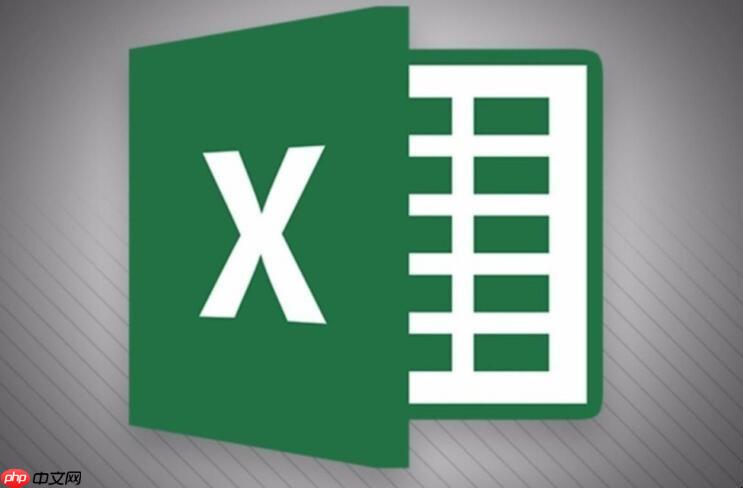
Excel拆分合并单元格内容,核心在于利用Excel强大的文本处理函数和一些辅助技巧,快速将看似复杂的数据结构转化为可用的信息。这不仅仅是简单的拆分,更是数据清洗和整理的关键一步。
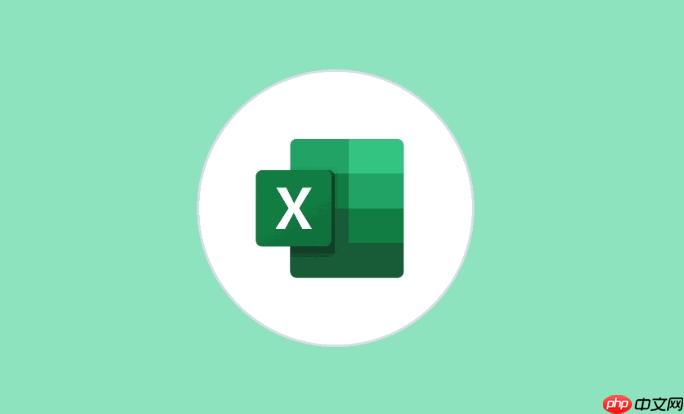
解决方案
确定拆分规则: 首先,观察合并单元格的内容,找到拆分的依据。例如,逗号、空格、换行符等。
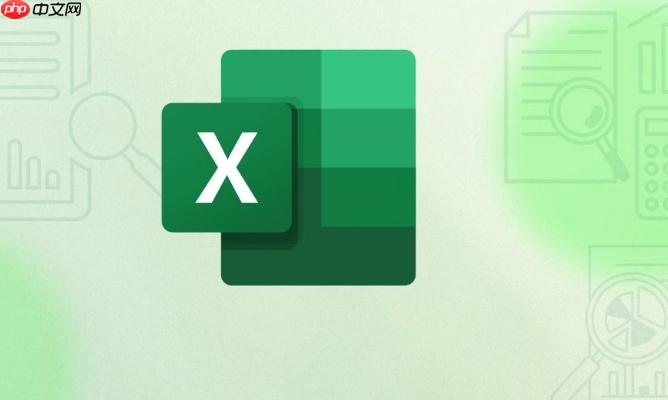
取消合并单元格: 选中需要拆分的单元格区域,点击“开始”选项卡中的“合并后居中”按钮,取消合并。
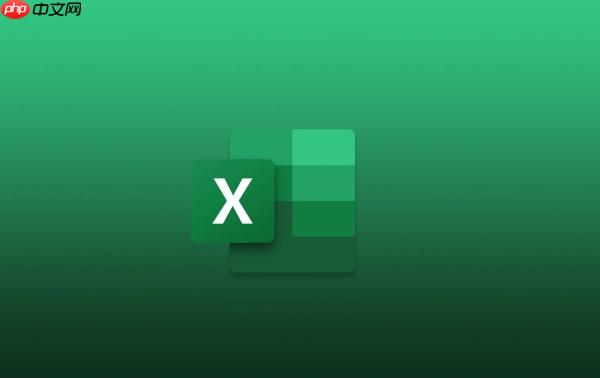
填充空白单元格: 取消合并后,只有第一个单元格有数据,其余为空。选中数据区域,按下Ctrl+G,选择“定位条件”,选择“空值”,点击“确定”。然后在编辑栏输入=A1(假设A1是第一个有数据的单元格),按下Ctrl+Enter,即可填充所有空白单元格。
使用文本函数拆分:
- LEFT、RIGHT、MID函数: 如果拆分规则是固定的字符长度,可以使用这三个函数。例如,=LEFT(A1,3)提取A1单元格左边3个字符。
- FIND、SEARCH函数: 用于查找特定字符的位置。=FIND(",",A1)查找A1单元格中逗号的位置。
- LEN函数: 用于计算单元格字符长度。=LEN(A1)计算A1单元格的字符长度。
- TEXTSPLIT函数 (Excel 365及更高版本): =TEXTSPLIT(A1,",") 可以直接按逗号拆分 A1 单元格的内容到不同的列。
组合函数应用: 复杂的拆分可能需要组合多个函数。例如,要提取逗号前的文本,可以使用=LEFT(A1,FIND(",",A1)-1)。
数据分列: 选中需要拆分的列,点击“数据”选项卡中的“分列”。选择“分隔符号”或“固定宽度”,根据实际情况设置分隔符或宽度,完成拆分。
处理特殊情况: 有些单元格可能包含多种分隔符或不规则的数据。需要针对这些特殊情况,调整公式或使用VBA进行处理。
合并单元格内容: 使用&符号或CONCATENATE函数。例如,=A1&B1或=CONCATENATE(A1,B1)。Excel 365 还可以使用 TEXTJOIN 函数,例如 =TEXTJOIN(",",TRUE,A1:C1) 可以将 A1 到 C1 单元格的内容用逗号连接起来,TRUE 表示忽略空单元格。
Excel拆分合并单元格后,如何避免数据丢失或错误?
确保在拆分前备份数据,这是最简单但最有效的预防措施。拆分后,仔细检查拆分结果,特别是对于包含复杂数据或特殊字符的单元格。使用IFERROR函数可以捕获公式错误,并返回自定义值,避免错误值影响数据分析。此外,在填充空白单元格时,务必使用Ctrl+Enter批量填充,避免手动操作出错。
如何高效处理大量Excel合并单元格数据的拆分与合并?
当数据量很大时,公式计算可能会变得缓慢。可以考虑使用VBA宏来批量处理。VBA可以自动化拆分和合并的过程,大大提高效率。例如,可以编写一个宏来遍历所有合并单元格,并根据预定义的规则进行拆分。另外,合理使用Excel的筛选和排序功能,可以快速定位需要处理的特定数据。
Excel拆分合并单元格后,如何进行数据透视表分析?
拆分合并单元格后,数据透视表才能正确地进行汇总和分析。如果拆分后的数据结构不符合透视表的要求,需要进行进一步的数据清洗和整理。例如,可能需要添加辅助列,对数据进行分类或转换。使用“Power Query”可以进行更高级的数据转换和清洗操作,例如,删除空行、替换错误值、合并多个表格等。确保数据透视表的数据源是清晰、规范的,才能得到准确的分析结果。
菜鸟下载发布此文仅为传递信息,不代表菜鸟下载认同其观点或证实其描述。
相关文章
更多>>热门游戏
更多>>热点资讯
更多>>热门排行
更多>>- 多种热门耐玩的剑虚破风破解版游戏下载排行榜-剑虚破风破解版下载大全
- 东宫侧妃手游排行-东宫侧妃免费版/单机版/破解版-东宫侧妃版本大全
- 天途修仙排行榜下载大全-2023最好玩的天途修仙前十名推荐
- 魔月永恒最新排行榜-魔月永恒手游免费版下载-魔月永恒免费破解版下载
- 灵剑天姬系列版本排行-灵剑天姬系列游戏有哪些版本-灵剑天姬系列游戏破解版
- 地藏诛魔排行榜下载大全-2023最好玩的地藏诛魔前十名推荐
- 武神天下游戏排行-武神天下所有版本-武神天下游戏合集
- 剑墟破风最新排行榜-剑墟破风手游免费版下载-剑墟破风免费破解版下载
- 神谕之歌系列版本排行-神谕之歌系列游戏有哪些版本-神谕之歌系列游戏破解版
- 蜀山问情游戏版本排行榜-蜀山问情游戏合集-2023蜀山问情游戏版本推荐
- 中华英雄游戏版本排行榜-中华英雄游戏合集-2023中华英雄游戏版本推荐
- 决战武林手游排行-决战武林免费版/单机版/破解版-决战武林版本大全